Základné vyhľadávanie v Outlooku
Vyhľadávacie pole na paneli s nástrojmi umožňuje vyhľadávať v aktuálnom priečinku alebo zobrazení.
-
Prejdite do priečinka alebo zobrazenia, ktoré chcete vyhľadať, napríklad Pošta, Kalendár alebo Ľudia.
-
V pravom hornom rohu okna Outlooku zadajte do vyhľadávacieho poľa

Outlook zobrazí výsledky hľadania na karte Hľadať .
Poznámka: Ak chcete vykonať komplexné vyhľadávanie všetkých súborov Outlooku (bez ohľadu na priečinok alebo zobrazenie), vyberte položku Všetky položky. Táto možnosť je k dispozícii vo všetkých zobrazeniach. Všimnite si, že pri každom prepnutí zobrazení bude potrebné znova zadať hľadané slová.
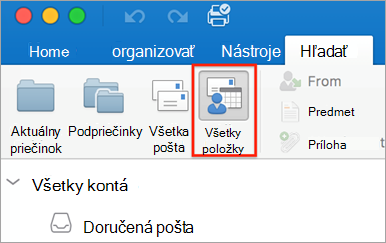
Ak ste insiderom pre Office a nachádzate sa na čísle zostavy 16.18.181008 a novšej, vyhľadávanie bolo vylepšené a vylepšené. Po výbere vyhľadávacieho poľa sa zobrazia rýchle návrhy na základe vašej nedávnej histórie vyhľadávania. Vyberte ľubovoľný návrh na rýchly výsledok.
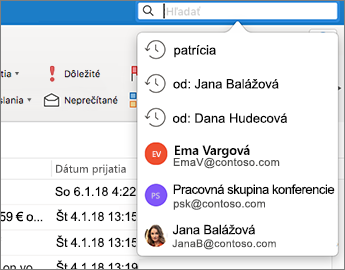
-
Vyberte miesto, kde sa má vyhľadávacia funkcia vykonať. Dostupné možnosti závisia od toho, v ktorom priečinku alebo zobrazení vyhľadávate.
-
V pošte: Môžete vyhľadávať v aktuálnom priečinku, podpriečinkoch, vo všetkých poštách alebo vo všetkých položkách.
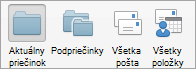
-
Aktuálna poštová schránka: Môžete vyhľadávať v aktuálne vybratej poštovej schránke.
-
V kalendári: Môžete vyhľadávať v aktuálnom priečinku, vo všetkých udalostiach alebo vo všetkých položkách.
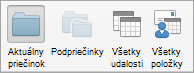
-
V kontaktoch: Môžete vyhľadávať v aktuálnom priečinku, vo všetkých kontaktoch alebo vo všetkých položkách.
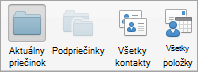
-
V úlohách: Môžete vyhľadávať v aktuálnom priečinku, vo všetkých úlohách alebo vo všetkých položkách.
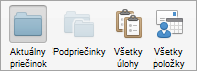
-
V poznámkach: Môžete vyhľadávať v aktuálnom priečinku, vo všetkých poznámkach alebo vo všetkých položkách.
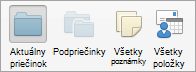
-
-
Po dokončení kontroly výsledkov hľadania kliknite na karte Hľadať na položku Zavrieť vyhľadávanie.

Poznámky:
-
Ak nekliknete na položku Zavrieť vyhľadávanie, karta Hľadať zostane aktívna. zoznam položiek naďalej zobrazuje výsledky hľadania aj po kliknutí na inú kartu, ako je napríklad karta Domov .
-
Vyhľadávanie v Outlooku zahŕňa názvy súborov príloh, ale nie text vo vnútri príloh.
-
Ak chcete uložiť vyhľadávanie ako inteligentný priečinok, na karte Hľadať kliknite na položku Uložiť vyhľadávanie a potom zadajte jeho názov v časti Dynamické priečinky.
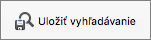
-
Vyhľadávanie v rámci položky
-
Otvorte požadovanú položku.
-
V ponuke Upraviť ukážte na položku Nájsť a potom kliknite na položku Nájsť.
-
V poli Nájsť zadajte hľadané slovo alebo slová.
Outlook zvýrazní v položke prvý výskyt hľadaného výrazu.
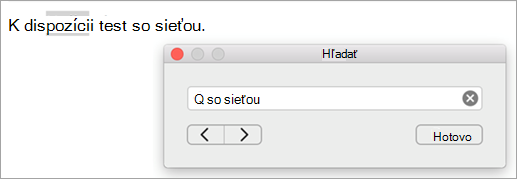
Ak chcete vyhľadať nasledujúcu alebo predchádzajúcu inštanciu hľadaného výrazu, použite šípky dopredu alebo dozadu

Poznámka: Klávesová skratka na vyhľadávanie v rámci položky je











